ここではビデオカメラで撮影したMTSファイルを変換する方法を紹介します。変換に使用するのは「iSofter MTS 変換」というソフトです。
シンプルな操作でMTSファイル、M2TSファイルをMP4、AVIなどに高速高画質で変換できます。
1:ソフトのダウンロード
まずは「iSofter MTS 変換」をダウンロードしてインストールします。
インストールが完了後、デスクトップにあるアイコンをダブルクリックして「iSofter MTS 変換」を起動します。
2:MTSファイルを追加
ツールバーにある「追加」→「ファイルの追加」ボタンをクリックし、変換したいMTSファイルを開きます。

3:出力ファイル形式を選択
「プロファイル」ドロップダウンボタンをクリックして希望する出力ファイル形式を選択します。
AVI、MP4、WMV、FLVなど一般な動画形式からiPad、iPhone、PSPなど携帯モバイルで再生できる形式まで変換できます。
用途に合わせて出力形式を選択してください。
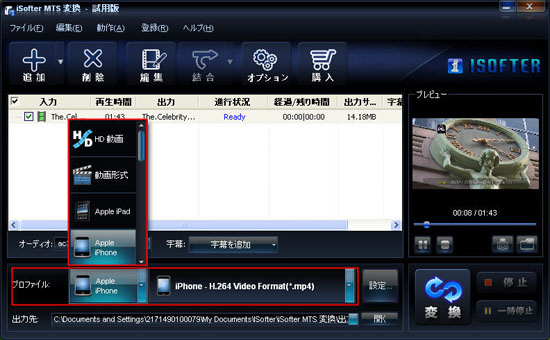
4:保存先を設定
「出力先」右側にあるボタンをクリックし、MTSファイルから変換できた動画を保存するフォルダを設定します。
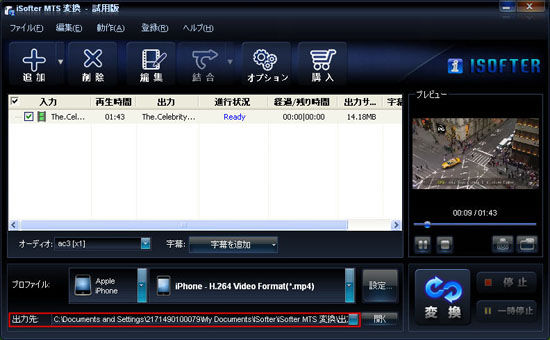
5:MTSファイル変換開始
以上の設定が完了しましたら、「変換」ボタンをクリックするとMTSファイルが変換されます。
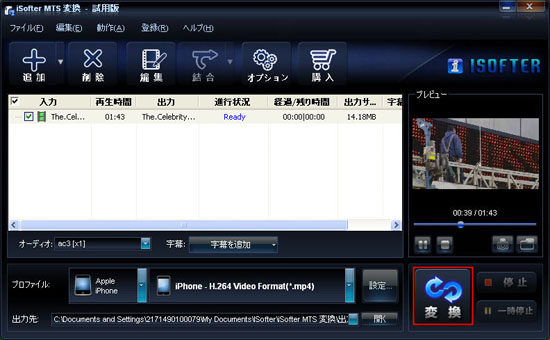
ここまでMTSファイル変換の作業が完了しまた。「iSofter MTS 変換」ではMTSファイル変換機能のほか、動画のカット、分割、結合、透かし挿入、字幕合成など動画編集機能も搭載されています。以下の部分で紹介します 。
Tips1:出力パラメーターの設定
MTSを変換する前に、ビデオの解像度、フレームレート、ビットレート、コーデック及びオーディオのサンプルレート、チャンネル、ビットレート、コーデックなどパラメーターを設定することができます。出力パラメーターをカスタマイズしたい場合は、「プロファイル」右側にある「設定」ボタンをクリックしてくだい。
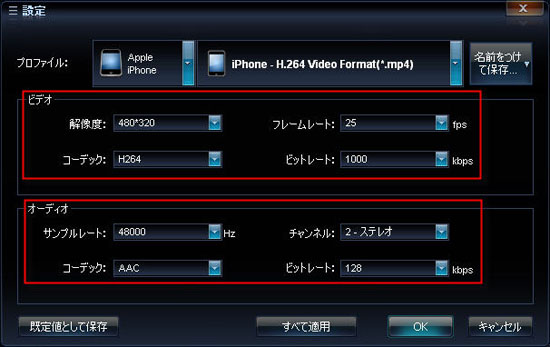
Tips2:MTS動画の結合
いくつのMTS動画を結合して変換したい場合は、結合したいMTSファイルを選択し、「結合」ドロップダウンリストから「選択したファイルを結合」をクリックしてくだい。すべてのファイルを結合したい場合は、「すべてのファイルを結合」をクリックしてくだい。
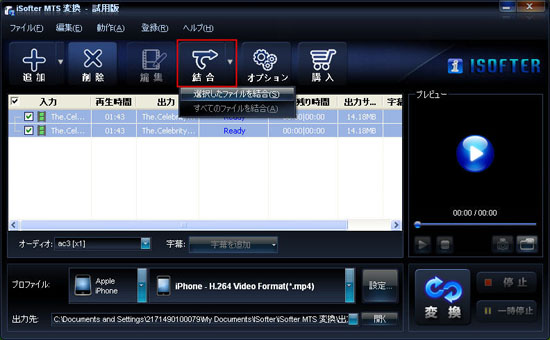
Tips3:MTS動画の編集
MTS動画を編集して変換したい場合は、編集したいファイルを指定してツールバーにある「編集」ボタンをクリックしてください。動画のクリップ、クロップ、色調補正、明るさ調整、映像の回転 / 反転、テキスト/ 画像/ 字幕の挿入など編集機能でMTSを編集することが可能です。
Tips4:MTSをMP4に変換するには、「MTSをMP4に変換する方法」をご覧ください。